
上个月,我们学习了如何使用等值线(以及对应的三维等值面)来显示滑轮应力和扬声器中的声频。在本后处理系列中,我们将继续探讨使用流线图来可视化流体流动。
选定的边界和定位
流线图显示了任意位置处与瞬时矢量场相切的曲线。出于这一原因,常用于可视化流体流动。虽然流线图一直以波浪形状出名,绘制时还是可以多花些功夫来实现更好的效果。本演示中,我们将使用一个大家熟悉的模型:肘形弯管中的流动模型。该模型非常适合展示,因为它可以用于一系列更复杂的器件或过程中,比如搅拌器、整个管网、水过滤,以及电子器件冷却。
如果您希望随博客一起操作,并安装了 CFD 模块,则可在‘文件’ > ‘案例库’ > ‘CFD Module’ > ‘Single-Phase Benchmarks’下找到肘形弯管模型。该模型模拟了流经 90 度弯管的 90°C 水流。 由于管道直径和高雷诺数,所以仿真中使用了湍流模型。
已求解的模型中包含一个名为压力 (spf2) 的三维绘图组,其中已包含了一个流线图。让我们来看一下:
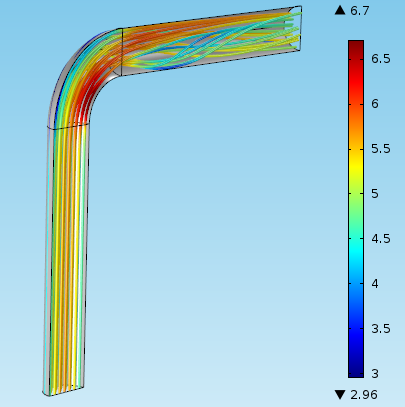
该视图中仅模拟了对称管道几何的一半,入口在管道底部,出口在右上方。绘图组中的流线显示了当水流向、经过、远离弯头时的瞬时流速。我们可以看到先出现了一个完全发展的湍流剖面,然后是一个分隔区域,经过弯头后出现了湍流漩涡。流线图中的颜色表达式反映了流体速度(单位:m/s)。
有几种不同的方法来整理该流线图。设定窗口中的流线定位标签包含了不同的定位选项。我们将介绍其中的几个。
在上图中,‘定位’设定为在选定的边界上,这意味着一个单独的边界被选为曲线起点,本例中,即为管道入口,用户同时指定了绘制的流线数量。目前,根据数目编辑框中的设定,有20 条单独的曲线从该边界处发出:
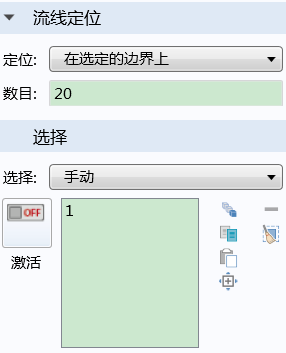
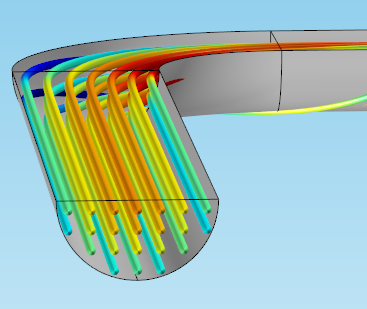
流线类型
其他一些定位工具则能实现某些不同的效果。我现在将定位设定为均匀密度。在本选项下,用户可以控制每条曲线之间的距离,而非指定曲线数量。
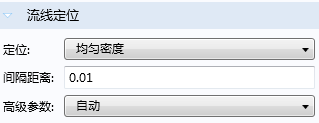
这时如果不够仔细的话,可能最终绘制出的流线阵列会过于密集,后处理的计算时间也会很长:
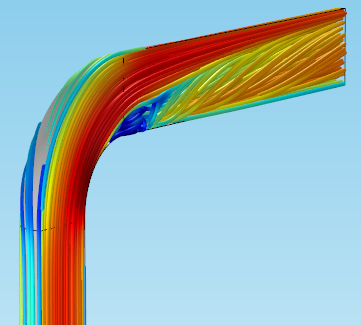
对流线密度的呈现可以通过‘颜色和样式’标签下的管设定来调整。我们既可以减小管半径(目前设定为 0.001 m),也可以从线类型下拉列表中选择不同的线类型。
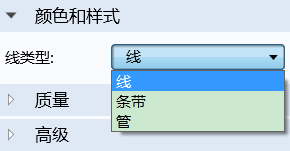
在上图所示的均匀密度绘图中,如果选择线类型而非带半径的管,得到的绘图将更加清晰:
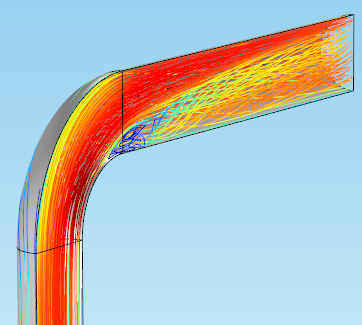
条带样式会利用扁平的条带来绘制流线。与管样式类似,用户可以自定义它们的宽度和比例因子。如果过于聚集,这两种样式都会面临同样的密度问题。如下图所示,我将间隔距离从 0.01 增加到 0.02,从而减少了条带流线的绘制数量:
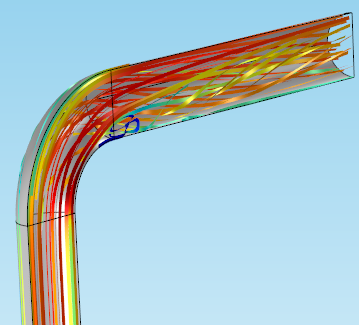
有一个不错的条带图使用技巧,特别是在 RANS CFD 应用中,就是我们可以将条带宽度设为一个变量。我将宽度表达式设定为 k2 (按比例缩小),以代表湍流动能。
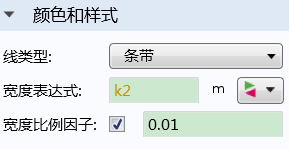
这可以用于帮助识别出流动中的旋涡。在下方的绘图中可以看到,经过弯头前条带要窄得多。经过肘形弯后,它们在靠近管道底部的位置开始变宽,也就是湍流动能开始增加的地方:
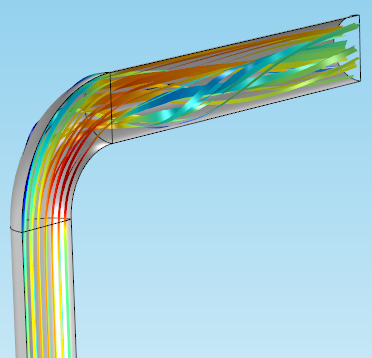
对流线着色以显示物理场结果
我们现在已经看到了形成流线的几种方式,那它们分别代表了什么呢?通常,流线的最佳应用之一是描绘流体经过一个域时的流速,本例中为管道弯头。之前示例中的绘图均缺省包括了颜色表达式。如果在流线图中禁用颜色表达式,我们将得到一个非常不同的绘图。这一结果仍然有用,因为它显示了管道中的湍流,不过所提供的信息并不相同(这就是着色如此重要的原因):
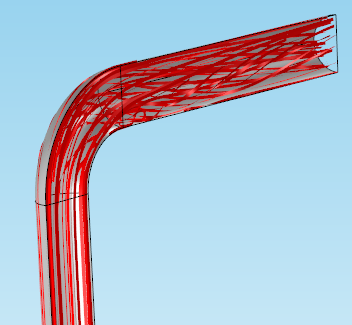
让我们看一下颜色表达式的设定。类似于大部分绘图,颜色表达式将基于您选择的变量。您应根据具体的应用选择变量。本模型中,了解水流的速度和压力非常重要。我将设定表达式以显示压力情况:
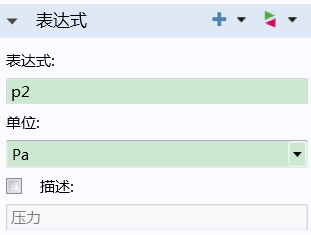
下图中,您可以看到设定为显示速度时,颜色与之前绘图中不同。图片也显示了由于被迫经过 90 度弯头而带来的流体压降程度:
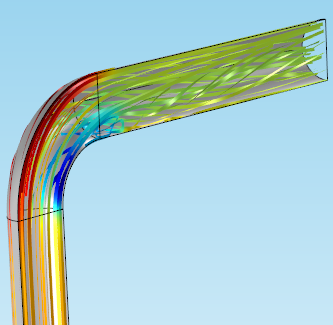
操作就是这样。 我们向您提供了一个简单的示例,说明了如何使用流线图来更好地帮助我们描述经过任何域的流体流动,例如空气、水、或化学混合物。希望在您未来的后处理操作中,有机会应用这些技巧。



评论 (2)
华 吴
2024-12-05为什么当我设置为装配体时,流线会穿过固体域
Jianshen Li
2024-12-09 COMSOL 员工您好,可以检查下流动接口中是否包含了固体域,或是在后处理中绘制速度,观察固体域中是否有数值。如果有上述两种情况,则需重新设置流体域。